Quel que soit votre style de photographie, vous voudrez apprendre à fusionner des photos à un moment donné. De l'immobilier au paysage, il sera utile de savoir comment mélanger différentes expositions en une seule photo.
Les résultats, autrement connus sous le nom de HDR, peuvent sembler beaucoup plus proches de ce que l'œil humain voit. L'outil de fusion de photos de Lightroom est idéal pour commencer à expérimenter la photographie HDR.
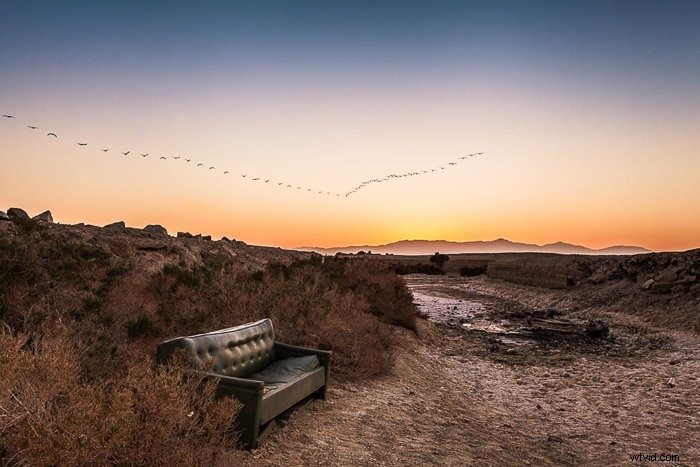
Qu'est-ce que la fusion de photos et quand l'utiliser ?
Le HDR peut être réalisé de différentes manières et à des degrés divers. Il existe même des programmes spécialement conçus pour créer des images HDR.
Lightroom propose un outil appelé Photo Merge. L'outil Photo Merge est le seul moyen de créer du HDR dans Lightroom à partir de plusieurs photos sans dépendre de l'aide d'autres programmes.
Il peut être tentant de créer un effet HDR avec toutes vos photos. Mais il est important de savoir que parfois le HDR n'est pas le montage idéal. Bien sûr, la meilleure façon d'apprendre la différence est par l'expérimentation !
Considérez, cependant, le look final que vous voulez pour un portrait de nouveau-né par rapport à un paysage urbain.
Les deux peuvent vous obliger à jouer avec les ombres et points forts. Mais vous devez éviter tout type de traitement HDR sur le portrait du nouveau-né.
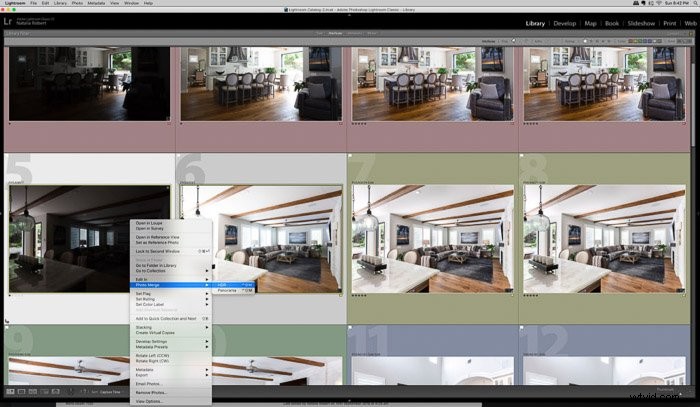
Comment fusionner des photos en une seule photo HDR
Idéalement, vous souhaitez travailler avec des fichiers RAW. L'outil de fusion de photos semble s'appuyer sur la profondeur des informations de fichier pour créer un aspect homogène.
Lors de la prise de vue, vous devrez encadrer au moins deux prises de vue afin d'avoir une plage d'exposition. Cela signifie exposer une image pour le point le plus clair et une pour le point le plus sombre. I
Si nécessaire, vous pouvez prendre des photos entre les deux, en fonction de l'étendue de la plage de lumière. Idéalement, vous voudrez photographier avec un trépied. De cette façon, toutes vos prises de vue entre crochets s'alignent.
Cela facilite grandement leur superposition pour le traitement HDR.
En mode Bibliothèque, sélectionnez vos prises de vue multiples. Vous pouvez ensuite accéder à cet outil de trois manières différentes :
- faites un clic droit (ou Ctrl + clic sur un Mac) pour faire apparaître le menu. Passez la souris sur "Photo Merge" et un autre petit menu apparaît. Sélectionnez "HDR" dans ce menu.
- appuyez sur Ctrl + H
- accédez au menu « Photo » en haut de l'écran, puis sélectionnez « Fusion de photos », puis sélectionnez « HDR ».
Quelle que soit la manière dont vous accédez à cet outil, Lightroom ouvrira alors une nouvelle fenêtre plus petite pour vous. C'est là que votre nouvelle image HDR apparaîtra !
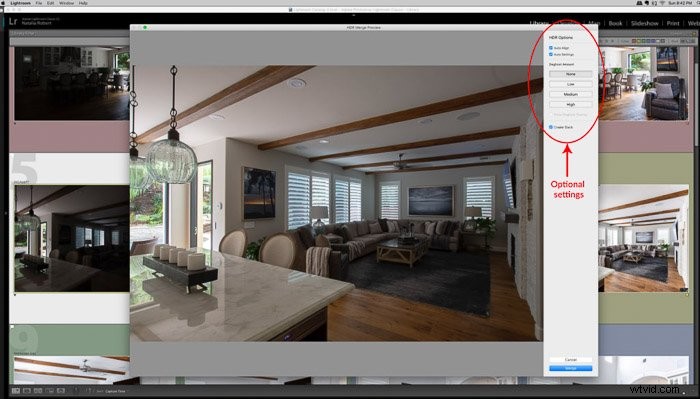
Paramètres facultatifs à connaître
Vous remarquerez que certains paramètres apparaissent sur le côté droit de la fenêtre contextuelle.
Tonalité automatique
Je recommande de le faire vérifier car cela permet de s'assurer que les tons sont uniformes sur toute la photo.
Auto Align
Cela indique à Lightroom d'aligner les choses pour vous du mieux qu'il peut. En règle générale, je laisserais cette case cochée.
Elle garantit que s'il y avait une légère bosse entre les prises de vue, elle sera prise en charge.
Déghosting : Je recommanderais généralement de laisser cette option décochée. À moins qu'il n'y ait un problème spécifique que vous pensez qu'il peut résoudre.
L'outil d'élimination des images fantômes est utile si un objet se déplaçait dans vos cadres. Cela semblerait semi-transparent lorsqu'il est superposé.
Cet outil ajuste ces objets afin qu'ils n'affichent aucune transparence dans la superposition. Cependant, il n'y a vraiment aucun contrôle sur la façon dont cet outil est appliqué autre que la force que vous voulez (Aucun, Faible, Moyen, Élevé).
Parfois, vous vous retrouvez avec des lignes étranges ou une distorsion dans d'autres parties de la photo. Je recommande d'utiliser cet outil avec parcimonie.
Créer une pile
Cette option a été récemment ajoutée à Lightroom en 2018. Si cette case est cochée, Lightroom empile les images d'origine avec l'image HDR. Cela vous permet de garder un aspect plus propre dans votre bibliothèque.
Ceci est une préférence personnelle et ne fait aucune différence dans le traitement réel de la photo. Expérimentez-le et voyez ce qui convient le mieux à votre flux de travail !
J'aime que tous mes clichés soient visibles et je fais déjà ma propre série d'étiquetage et de sélection. Je laisse donc cette case décochée.
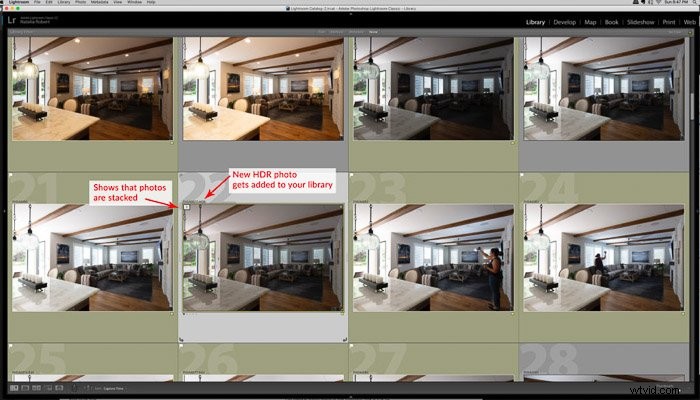
Avantages et inconvénients de l'utilisation de la fusion de photos dans Lightroom
L'outil de fusion de photos de Lightroom est un excellent moyen de commencer à expérimenter la photographie HDR.
Est-ce une bonne idée pour tout votre travail ? Probablement pas. En jouant avec cet outil, vous découvrirez également ses limites.
La principale limite est qu'il ne vous donne pas beaucoup de contrôle. Cela inclut la façon dont le look HDR est créé, sa force ou la possibilité de masquer n'importe quelle partie de l'image.
Pour cette seule raison, je trouve que cet outil est idéal pour travailler avec des paysages. Mais pas beaucoup d'autres genres de photographie.
Par exemple, mon principal genre de photographie est l'architecture d'intérieur. Cet outil ne fonctionnerait pas bien pour moi !
Il fait un excellent travail de mélange de calques pour fusionner les vues extérieures à travers les fenêtres. Mais il n'offre aucun contrôle sur la façon dont il traite le reste de l'image. L'exemple ci-dessous montre comment l'intérieur de la pièce est également assombri. C'est Lightroom qui l'équilibre automatiquement avec l'exposition plus sombre.
Idéalement, je voudrais seulement que la vue extérieure soit équilibrée et mélangée. Photo Merge n'offre pas ce degré de contrôle.
Vous rencontrerez des problèmes similaires lors de l'édition de portraits de famille. Vous voudrez peut-être que le soleil couchant en arrière-plan soit égalisé, mais vous ne voudriez pas que les visages de la famille deviennent également plus sombres.
Le principal avantage de l'utilisation de Photo Merge est également sa simplicité. Pour appliquer un look HDR global, cet outil est excellent !
À un niveau débutant, il offre des photos HDR nettes avec les processus les plus simples. Il vous permet également de vous concentrer sur l'apprentissage de la prise de vue d'images entre crochets afin de pouvoir ensuite les modifier pour le HDR.


Conclusion
HDR peut signifier différentes choses pour différents photographes. Pour quelqu'un qui débute, l'outil Photo Merge de Lightroom offre un moyen extrêmement simple de le créer !
En rendant le processus de fusion si simple, il vous permet de vous concentrer sur la façon de prendre des images entre crochets et sur votre composition.
Nous avons un excellent article sur la création d'une planche de contact Lightroom que vous devriez consulter ensuite !
